BadEncript Ransomware Popis
BadEncript Ransomware je zle vytvorené kus ransomware, ktorý je pravdepodobne stále vo vývoji, pretože to postráda niektoré štandardné funkcie u crypto-hrozby, a tiež neúplné výkupné správu, ktorá môže zabrániť platiť výkupné poplatok obetí. 2016 určite bol rok, v ktorom sme videli veľa nových ransomware a je samozrejmé, že hrozby tohto typu sú vyvíjané aj neskúsený a skúsení počítačoví podvodníci.
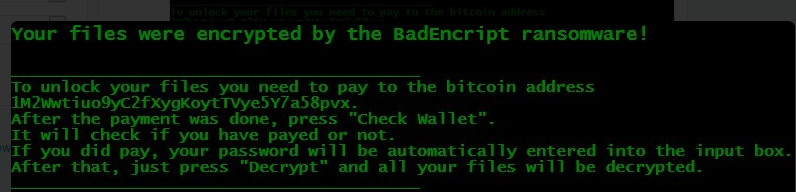 Stiahnuť nástroj pre odstránenieodstrániť BadEncript
Stiahnuť nástroj pre odstránenieodstrániť BadEncript
To má za následok veľa rôznych kusov crypto-malware, ktorý môže skončiť buď veľmi dobré alebo veľmi zlé. BadEncript Ransomware spadá do druhej kategórie, a hlavným dôvodom pre toto je, pretože to neukladá obete dešifrovací kľúč kdekoľvek. Jediný spôsob, ako extrahovať dešifrovací kľúč je zo systémovej pamäte, ale to sa stáva nemožné po BadEncript Ransomware bol uzavretý, takže je dôležité, aby reštart alebo vypnutie počítača, ak ste boli nakazení BadEncript Ransomware. Dobrá správa pre našich čitateľov je, že to nie je pravdepodobné, pretože BadEncript Ransomware sa nezdá byť ešte aktívny distribúcie, a iba vzorku tohto ransomware bol nájdený na populárne on-line vírus scanner.
Chybný BadEncript Ransomware môže poškodenie vaše súbory trvalo
Hoci dešifrovací kľúč nie je uložený na lokálnom počítači ani vzdialeným Command & kontrolu, BadEncript Ransomware je ešte schopné uplatňovať silným šifrovaním každý súbor, ktorý zodpovedá jeho kritériá pre šifrovanie. Keď sa súbor dostane šifrovaná pomocou BadEncript Ransomware, to bude mať jej prípona súboru je “.bript.” Výkupné, zaisťujúce BadEncript Ransomware je nasadený v HTML súbor s názvom “more.html”, ktoré možno zvyčajne nájsť v priečinku pracovnej plochy. Výkupné správ sa nezdá byť úplné, pretože neuvádza presnú výšku poplatku za výkupné a obeť neposkytuje žiadne kontaktné údaje, ktoré môžu byť použité pre komunikáciu s útočníkom.
Bitcoin peňaženky adresu u výkupné správa sa zdá byť prázdne, čo znamená, že BadEncript Ransomware nedosiahol žiadne obete ešte, alebo nikto bol oklamaný do zaplatenia poplatku výkupné teraz. Či tak alebo onak, jedna vec je istá-BadEncript Ransomware autori nebude možné obnoviť súbory, aj keď ich odošlete sum, vyžadujú. Ak vidíte “.bript” rozšírenie medzi súbory a nemôžem prístup k väčšine vaše dokumenty, obrázky a iné súbory, potom je pravdepodobné, že ste sa stal obeťou BadEncript Ransomware. Zlou správou je, že kvôli chybné šifrovanie rutina, ktorá používa tento crypto-malware, dokonca jej prevádzkovateľmi nedokáže obnoviť pôvodné verzie súborov. Len určitým spôsobom dostať svoje súbory späť je obnoviť ich pôvodné verzie zo zálohy, ale ak to nie je možnosť môžete vždy skúsiť niektoré 3rd-party súbor recovery Utility, pretože niekedy bude čiastočne. Majte na pamäti, že BadEncript Ransomware musia byť odstránené z počítača pred pokusom akékoľvek súbor zhodnocovania, pretože hrozba šifrovanie súboru môže naďalej spôsobujú škody na novo nájdené súbory.
Naučte sa odstrániť BadEncript z počítača
- Krok 1. Odstrániť BadEncript Núdzovom Režime s prácou v sieti.
- Krok 2. Odstrániť BadEncript pomocou System Restore
- Krok 3. Obnoviť vaše dáta
Krok 1. Odstrániť BadEncript Núdzovom Režime s prácou v sieti.
a) Krok č. 1. Prístup Núdzovom Režime s prácou v sieti.
Pre Windows 7/Vista/XP
- Štart → Vypnúť → Reštartovať → OK.

- Stlačte a držte kláves F8 až kým Rozšírené Možnosti spúšťania systému sa zobrazí.
- Vyberte Núdzový Režim s prácou v sieti

Pre Windows 8/10 užívateľov
- Stlačte tlačidlo power tlačidlo, ktoré sa objaví na Windows prihlasovacej obrazovke. Stlačte a podržte kláves Shift. Kliknite Na Položku Reštartovať.

- Riešenie → Rozšírené voĺby → Nastavenia Spúšťania → Reštartovať.

- Vyberte Povoliť Núdzový Režim s prácou v sieti.

b) Krok 2. Odstrániť BadEncript.
Teraz budete musieť otvoriť prehliadač a načítať nejaký anti-malware softvér. Vyberte dôveryhodné jeden, nainštalujte ho a mať ho kontrolovať počítač na výskyt škodlivých hrozieb. Keď ransomware je zistené, odstráňte ho. Ak sa z nejakého dôvodu nemôžete získať prístup k Núdzovom Režime s prácou v sieti, ísť s ďalšou možnosťou.Krok 2. Odstrániť BadEncript pomocou System Restore
a) Krok č. 1. Prístup Núdzovom Režime s Command Prompt.
Pre Windows 7/Vista/XP
- Štart → Vypnúť → Reštartovať → OK.

- Stlačte a držte kláves F8 až kým Rozšírené Možnosti spúšťania systému sa zobrazí.
- Vyberte Núdzový Režim s Command Prompt.

Pre Windows 8/10 užívateľov
- Stlačte tlačidlo power tlačidlo, ktoré sa objaví na Windows prihlasovacej obrazovke. Stlačte a podržte kláves Shift. Kliknite Na Položku Reštartovať.

- Riešenie → Rozšírené voĺby → Nastavenia Spúšťania → Reštartovať.

- Vyberte Povoliť Núdzový Režim s Command Prompt.

b) Krok 2. Obnovenie súborov a nastavení.
- Budete musieť zadať cd obnovenie v okne, ktoré sa zobrazí. Stlačte Enter.
- Typ v rstrui.exe a opäť stlačte Enter.

- Otvorí sa pop-up a mali by ste stlačiť tlačidlo Ďalej. Vyberte bod obnovenia a potom stlačte tlačidlo Next znovu.

- Stlačte Áno.
Krok 3. Obnoviť vaše dáta
Zatiaľ čo zálohovanie je dôležité, je tu stále pomerne málo používateľov, ktorí nemajú to. Ak ste jedným z nich, môžete vyskúšať nižšie uvedených metód a iba by byť schopný obnoviť súbory.a) Pomocou Data Recovery Pro obnoviť šifrované súbory.
- Stiahnuť Data Recovery Pro, najlepšie z dôveryhodných webových stránok.
- Zariadenie skenovať na spätne získateľnú súbory.

- Ich obnoviť.
b) Obnovenie súborov cez Windows Predchádzajúce Verzie
Ak by ste mali Obnoviť Systém enabled, môžete obnoviť súbory, prostredníctvom Windows Predchádzajúce Verzie.- Vyhľadajte súbor, ktorý chcete obnoviť.
- Pravým tlačidlom myši kliknite na ňu.
- Vyberte položku Vlastnosti a potom Predchádzajúce verzie.

- Vybrať verziu súboru, ktorý chcete obnoviť, a stlačte Restore.
c) Pomocou Tieň Explorer obnoviť súbory
Ak budete mať šťastie, ransomware nemal mazať svoje tieňové kópie. Sú vyrobené váš systém automaticky, ak systém zlyhá.- Ísť na oficiálnej webovej stránke (shadowexplorer.com) a získať Tieň Explorer aplikácie.
- Nastavenie a otvorte ho.
- Stlačte na drop-down menu a vyberte disk, ktorý chcete.

- Ak priečinky je možné získať späť, budú zobrazovať tam. Stlačte na priečinok a potom kliknite na Exportovať.
* SpyHunter skener, uverejnené na tejto stránke, je určená na použitie iba ako nástroj na zisťovanie. viac info na SpyHunter. Ak chcete použiť funkciu odstránenie, budete musieť zakúpiť plnú verziu produktu SpyHunter. Ak chcete odinštalovať SpyHunter, kliknite sem.

